谷歌浏览器如何安装“Tampermonkey”插件?
1、进入电脑界面后
打开谷歌浏览器

2、进入谷歌浏览器页面后
点击右上角的“三个点的标志”

3、然后找到并点击“更多工具”

4、找到并点击“扩展程序”
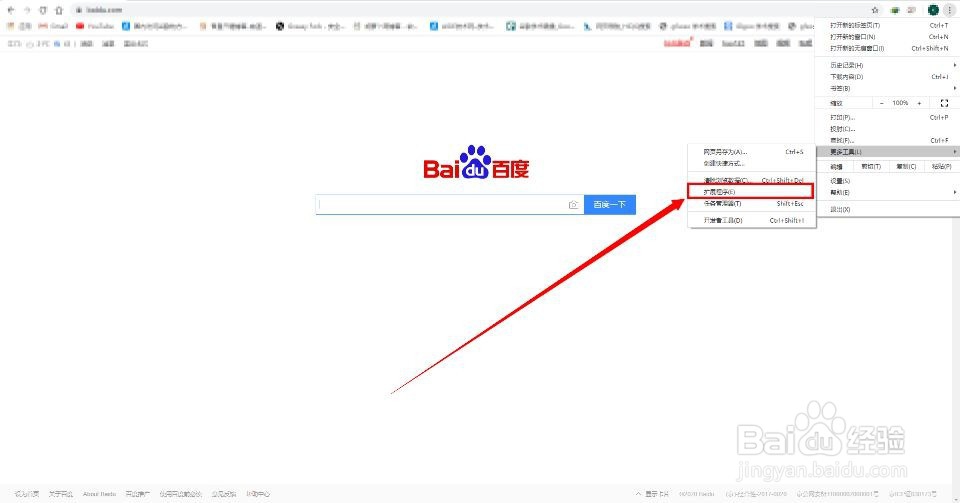
5、接着会弹出一个新网页
点击左上角的三条杠的标志

6、接着点击左下角的“打开Chrome网上应用店”
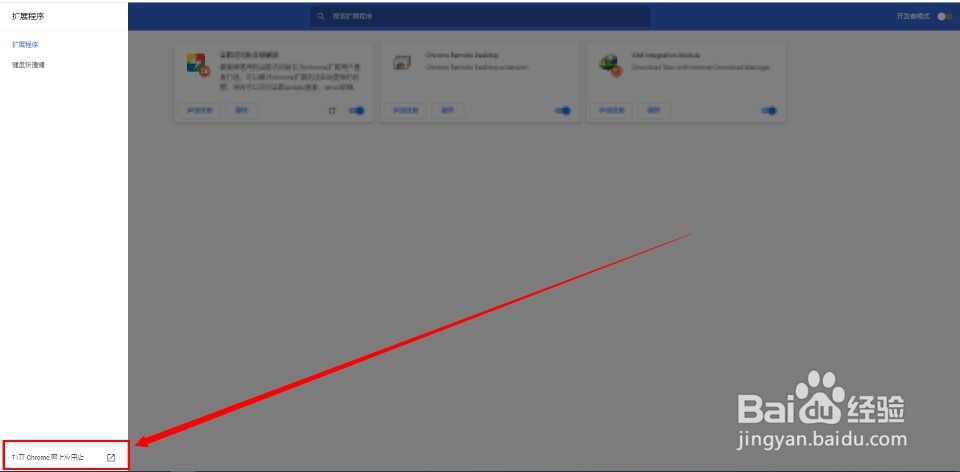
7、然后在左上角的搜索栏上搜索“Tampermonkey”

8、然后找到第一个应用插件
点击“添加至Chrome”
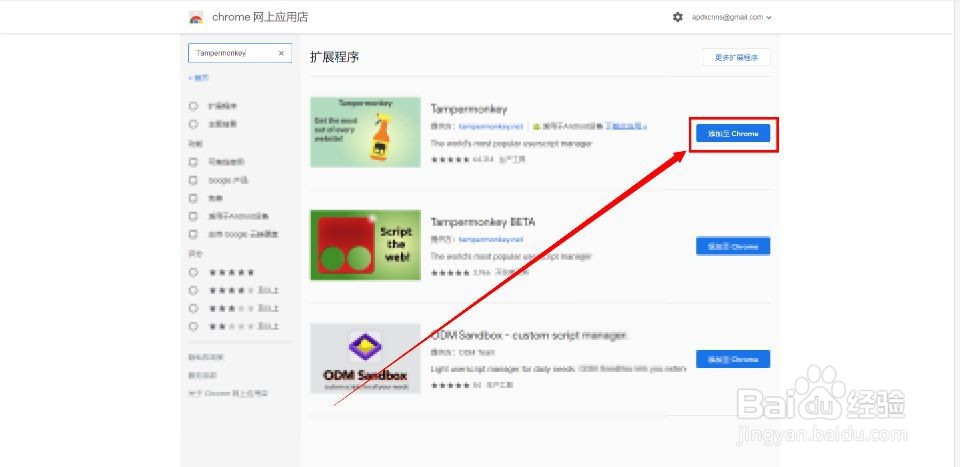
9、然后等待下载完成

10、点击“添加扩展程序”
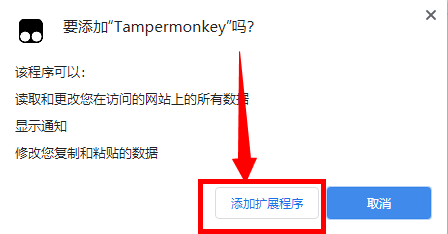
11、安装完后然后可以在右上角看到这个标志

声明:本网站引用、摘录或转载内容仅供网站访问者交流或参考,不代表本站立场,如存在版权或非法内容,请联系站长删除,联系邮箱:site.kefu@qq.com。
阅读量:123
阅读量:27
阅读量:107
阅读量:193
阅读量:38